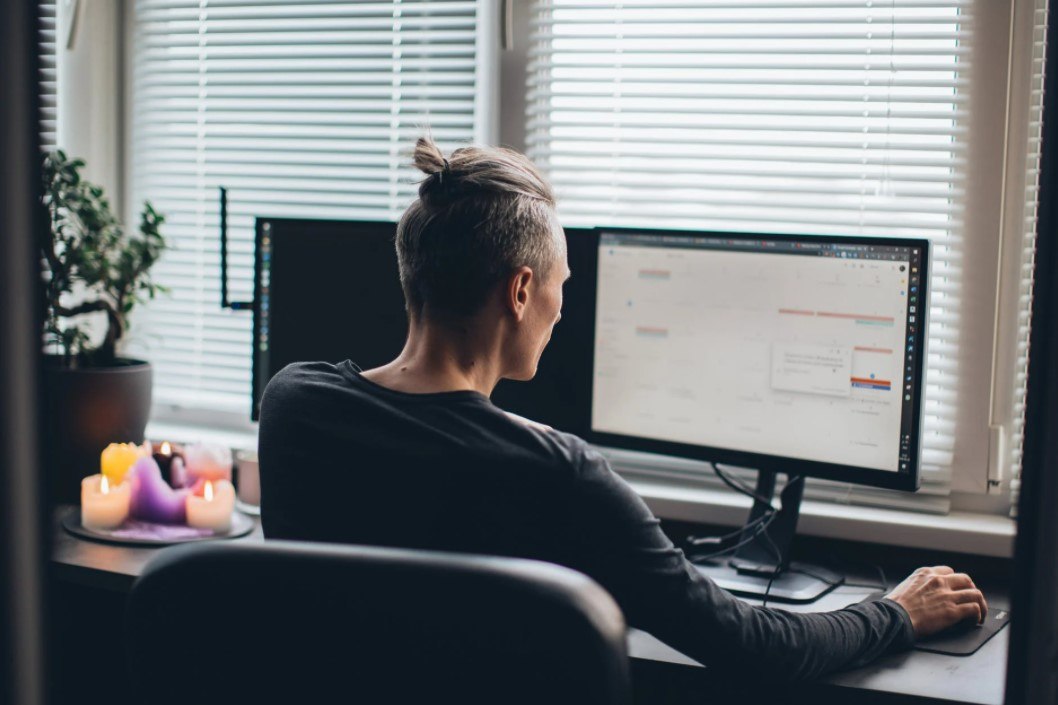Gimana sih, cara mengatur margin halaman dalam dokumen Microsoft Word itu? Sebelum itu, kamu udah tahu belum sih apa itu Margin pada Microsoft Word? Jadi,
Margin merupakan jarak antara tepi pengetikan dengan tepi halaman kertas. Margin berfungsi buat mengatur dokumen supaya bisa di cetak sesuai dengan keinginan kamu.
Margin tersebut, luasnya tergantung halaman kertas dan kamu bisa disetujui supaya kompilasi di cetak sesuai yang sesuai.
Selain itu, garis tepinya kamu juga bisa disesuaikan ukuran kertas yang akan dikenakan.
Masing-masing dokumen biasanya punya margin halaman berbeda. Buat ukuran default 2.54 cm (buat atas, bawah, kanan dan kiri).
Contohnya buat ukuran kompilasi membuat dokumen skripsi yaitu atas (atas) dengan ukuran 4 cm, bawah (bawah) 3 cm, kanan (kanan) 3 cm, dan kiri (kiri) adalah 4 cm.
Penasaran, gimana cara mengaturnya? Yuk simak!
Cara Mengatur Margin Dokumen di Word
Caranya:
- Pertama, kamu buka tab Page Layout (Tata Letak Halaman) pada halaman kerja Microsoft Word.
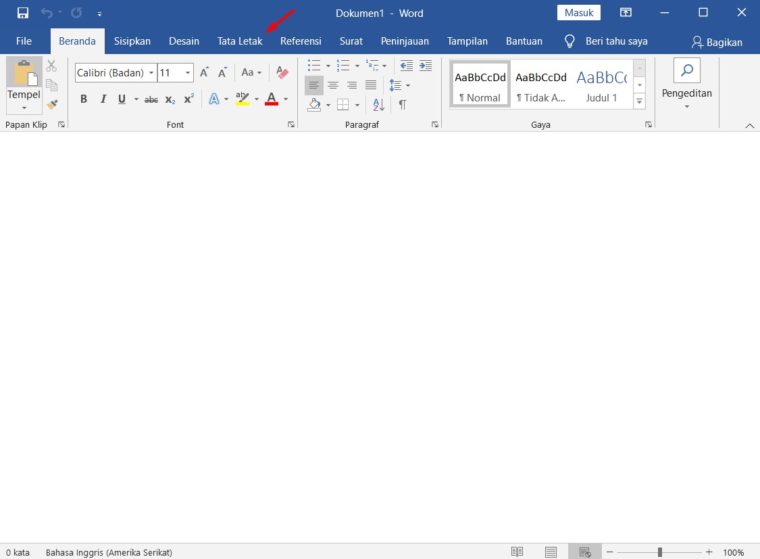
- Kemudian, kamu cari dan klik pada opsi Margins. Lalu, nantinya akan muncul drop down dan kamu pilih tipe margins yang diinginkan.
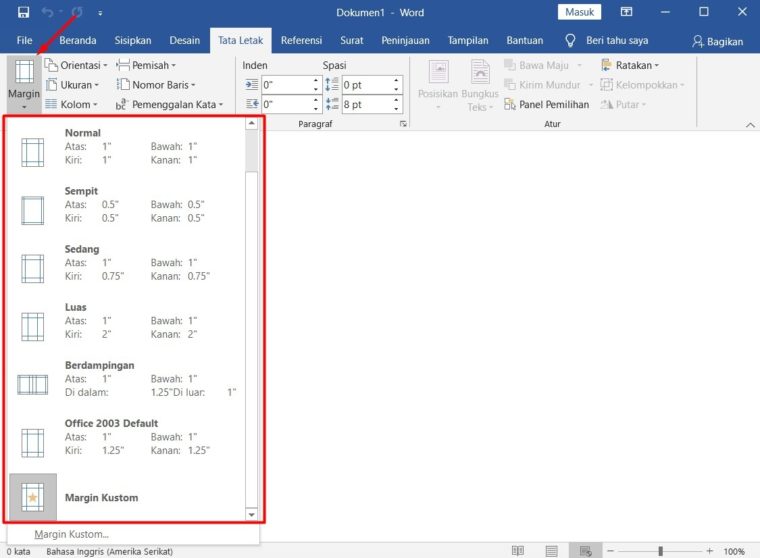
- Disitu, kamu juga bisa mengubah jarak buat margin atas, bawah, kiri, dan kanan. Misalkan, kamu membuat makalah dengan setting Margin Top 3cm, Left 4 cm, Bottom 4 cm, Right 3 cm.
- Terakhir, kalo udah sesuai dengan keinginan tinggal klik OK.
NOTE: Kalo dokumen kamu berisi beberapa bagian, margin baru cuma akan diterapkan ke bagian tempat kamu berada, atau buat bagian sebanyak yang kamu pilih.
Cara Mengatur Margin Default
Caranya:
- Pertama, buka tab Page Layout (Tata Letak Halaman). Lalu, pilih pada opsi Margins di sebelah kiri atas.
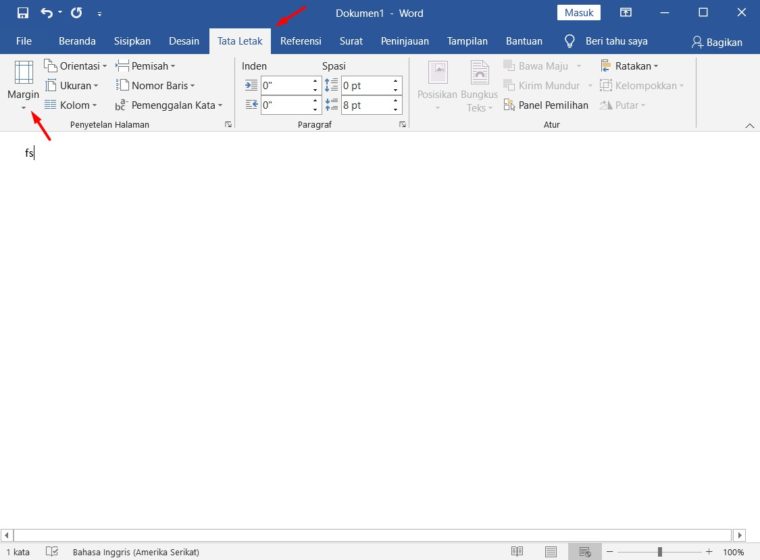
- Selanjutnya, pilih dan klik pada Margins Custom pada bagian bawah sendiri.
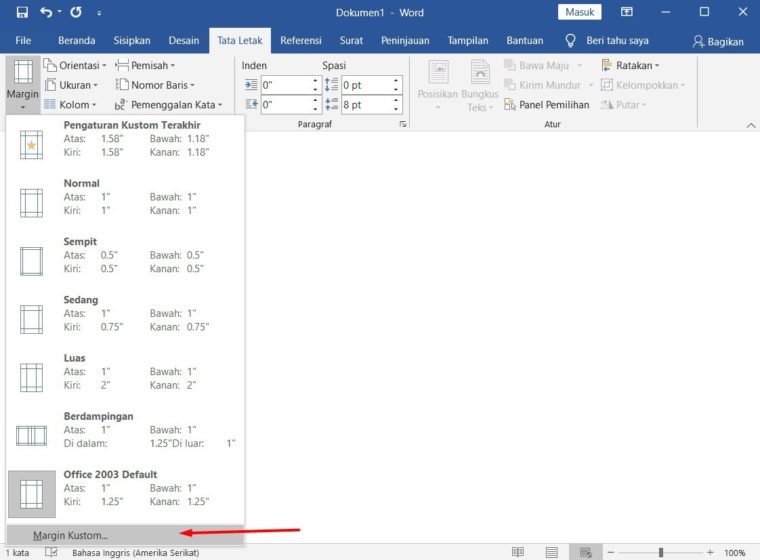
- Setelah itu, tinggal kamu pilih Atur Sebagai Default dalam kotak dialog Penyetelan Halaman.
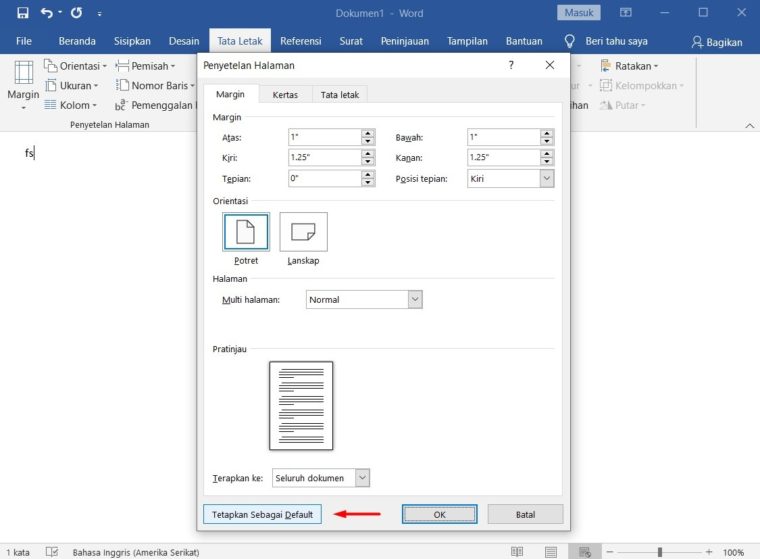
- Terakhir, konfirmasi pilihan kamu dan klik OK.
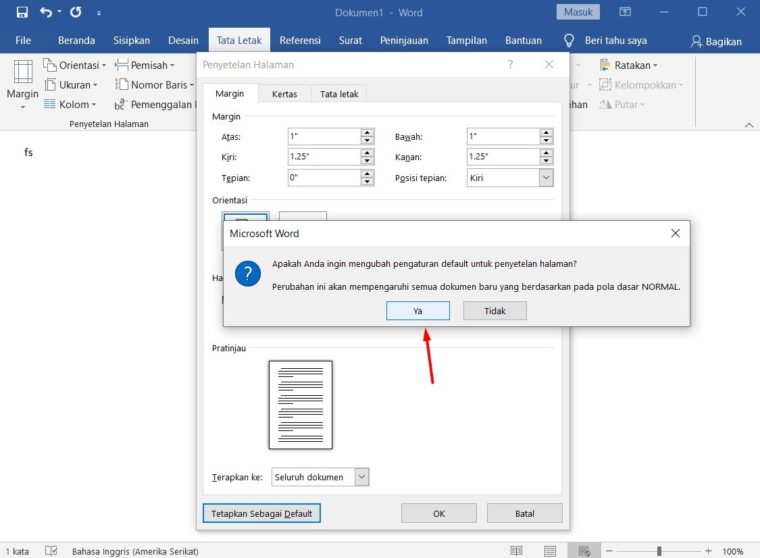
Arti dari Tab Page Setup Margins

Berikut dibawah ini adalah tab page setup yang ada didalam kotak dialog margins, yaitu:
- Margin – Top : Buat mengatur jarak pada bagian atas kertas.
- Margin – Button : Buat mengatur jarak pada bagian bawah kertas.
- Margin – Kiri : Buat mengatur jarak pada bagian sebelah kiri kertas.
- Margin – Right : Buat mengatur jarak pada bagian sebelah kanan kertas.
- Margin – Left : Buat menghabiskan jarak pada kertas kiri yang akan dipakai buat jepitan kertas.
- Margin – Gutter : Buat mengatur jarak pada bagian sebelah kiri kertas yang nantinya akan dipakai buat jepitan kertas.
- Margin – Gutter Position : Buat menempatkan dimana aja bagian yang akan dijilid (Di kanan, kiri, atau atas).
- Portrait : Buat dibuah supaya kertas diubah menjadi vertikal.
- Lanscape : Buat diubah supaya kertas diubah menjadi horizontal.
Selamat mencoba dan semoga bisa bermanfaat serta bisa menambah wawasan kalian 😀